
Vorrausetzungen
- Laufende NextCloud installation
- Laufendes Linux auf das Ihr rclone laufen lassen wollt (ich nehme einen rasberian lite buster dazu - das ist auch basis vom teslausb project)
- Etwas Ahnung von Linux und Shells
Installation rclone
die ist sehr einfach wenn Ihr nicht root seit sudo apt-get install rclone
root@teslausb4:~# apt-get install rclone
Reading package lists... Done
Building dependency tree
Reading state information... Done
The following NEW packages will be installed:
rclone
0 upgraded, 1 newly installed, 0 to remove and 0 not upgraded.
Need to get 5,567 kB of archives.
After this operation, 22.4 MB of additional disk space will be used.
Get:1 http://mirror1.hs-esslingen.de/pub/Mirrors/archive.raspbian.org/raspbian buster /main armhf rclone armhf 1.45-3 [5,567 kB]
Fetched 5,567 kB in 1s (5,172 kB/s)
Selecting previously unselected package rclone.
(Reading database ... 40527 files and directories currently installed.)
Preparing to unpack .../rclone_1.45-3_armhf.deb ...
Unpacking rclone (1.45-3) ...
Setting up rclone (1.45-3) ...
Processing triggers for man-db (2.8.5-2) ...done. Kurzer check ob alles geklappt hat mit einer Versionsabfrage. Das solte dann so aussehen:
rclone gibt es übrigens für viele OS - hier die Downloadseite. Nextcloud wird ab Version 1.39 unertstützt - oder genauer WebDAV was für Nextcloudsync eingesetzt wird. Sollte euer Linux nur eine ältere Version unterstützen müsst Ihr rclone manuell installieren. Da dies Distributionsabhängig ist verweise ich hier auf Google - sorry mates.
Sehr wahrscheinlich geht aber auch
direct von der rclone seite aus. Zumindest bei raspberian geht es und man bekommt die Version 1.50.2 (Stand 4.1.2020), 1.52.1 (Stand 14.06.2020 es geht also vorran)
Konfiguration rclone
Konfiguration wird gestartet mit (ich nehme jetzt einfach mal an Ihr seit immer root (sudo -i falls Ihr noch pi seit)
root@teslausb4:~# rclone config
2020/01/04 09:37:39 NOTICE: Config file "/root/.config/rclone/rclone.conf" not found - using defaults
No remotes found - make a new one
n) New remote
s) Set configuration password
q) Quit config
n/s/q>n eingeben und dann einen Namen für Deine config angeben. Ich nehme mal "privatecloud". Danach wird das Storage abgefragt hier 31 für Webdav nehmen.
29 / Transparently chunk/split large files
\ "chunker"
30 / Union merges the contents of several remotes
\ "union"
31 / Webdav
\ "webdav"
32 / Yandex Disk
\ "yandex"
33 / http Connection
\ "http"
34 / premiumize.me
\ "premiumizeme"Dann muss man die URL zum Webserver eingeben - oder in unserem fall die Webdav URL von unserem NextCloud server. Die URL findet Ihr im Webinterface unten links hinter dem Rädchen (settings).
WebDav URL und wenn Ihr die im Browser testet kommt die Meldung:
... can only be access by WebDAC clients....
Die nächste Abfrage ist dann der Provider hier 1 für Nextcloud angeben.
Name of the Webdav site/service/software you are using
Enter a string value. Press Enter for the default ("").
Choose a number from below, or type in your own value
1 / Nextcloud
\ "nextcloud"
2 / Owncloud
\ "owncloud"
3 / Sharepoint
\ "sharepoint"
4 / Other site/service or software
\ "other"dann den Benutzernamen und danach euer passwort. Evtl. legt Ihr Euch ja gar einen extra Benutzer für rclone an - schadet nie das später besser zuordnen zu können. Nun fragt er nach einem token - brauchen wir normalerweise nicht kann man also leer lassen. Advanced config auch mit n beantworten. Dann bekommt Ihr eine Zusammenfassung der Konfiguration ausgespuckt:
Edit advanced config? (y/n)
y) Yes
n) No
y/n> n
Remote config
--------------------
[privatecloud]
type = webdav
url = https://<euerserver>/nextcloud/remote.php/webdav/
vendor = nextcloud
user = <deinusername>
pass = *** ENCRYPTED ***
--------------------
y) Yes this is OK
e) Edit this remote
d) Delete this remoteFertig config mit q verlassen. Zum Testen könnt Ihr jetzt mal Eure cloud abfragen:
privatecloud ist der Name den wir ganz am Anfang eingeben haben. Den ":" am Ende nicht vergessen. Statt ls oder lsd geht auch tree, dann gibt es eine "grafische" Darstellung des Verzeichnisbaumes. Das könnte dann so aussehen:
root@teslausb4:~# rclone tree privatecloud:Cameras
/
└── TeslaCam
├── Saved
│ ├── 2020-01-03_17-32-07-back.mp4
│ ├── 2020-01-03_17-32-07-front.mp4
│ ├── 2020-01-03_17-32-07-left_repeater.mp4
│ └── 2020-01-03_17-32-07-right_repeater.mp4
└── Sentry
3 directories, 4 filesDas war es schon mit der config. Kopieren könnt Ihr jetzt zum Beispiel mit
Das war's dannn auch schon - alles recht easy - oder? ![]()
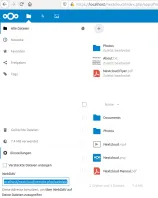

Kommentare 2
Neu erstellte Kommentare unterliegen der Moderation und werden erst sichtbar, wenn sie durch einen Moderator geprüft und freigeschaltet wurden.
Neu erstellte Kommentare unterliegen der Moderation und werden erst sichtbar, wenn sie durch einen Moderator geprüft und freigeschaltet wurden.